VPN이란 무엇인가요? VPN 가상 사설망의 장단점

VPN이란 무엇이며, VPN의 장단점은 무엇일까요? WebTech360과 함께 VPN의 정의와 이 모델 및 시스템을 업무에 적용하는 방법에 대해 알아보겠습니다.
적응형 밝기 기능을 사용하면 Windows가 화면, 특히 노트북에 내장된 조도 센서를 통해 외부 환경의 빛에 따라 화면 밝기를 자동으로 조절할 수 있습니다.
기사의 목차
적응형 밝기 조절은 Windows에 기본으로 제공되는 기능으로, 화면에 통합된 조도 센서를 통해 주변 조명에 따라 운영 체제가 자동으로 화면 밝기를 조절할 수 있도록 합니다. 특히 새로운 노트북 라인에서는 이 기능이 더욱 유용합니다.
하지만 모든 사용자가 이 기능을 유용하다고 생각하는 것은 아닙니다. 특히 밝은 배경의 웹사이트에서 어두운 배경의 웹사이트로 전환할 때, 또는 그 반대로 전환할 때 더욱 그렇습니다. 반면, 이 기능은 드라이버가 완전히 설치된 컴퓨터에서만 잘 작동합니다. 그래서 많은 사람들이 이 기능을 끄는 방법을 찾고 있습니다. 만약 당신이 동일한 상황이라면, 이 글의 다음 부분에서 해결책을 찾으실 수 있습니다.
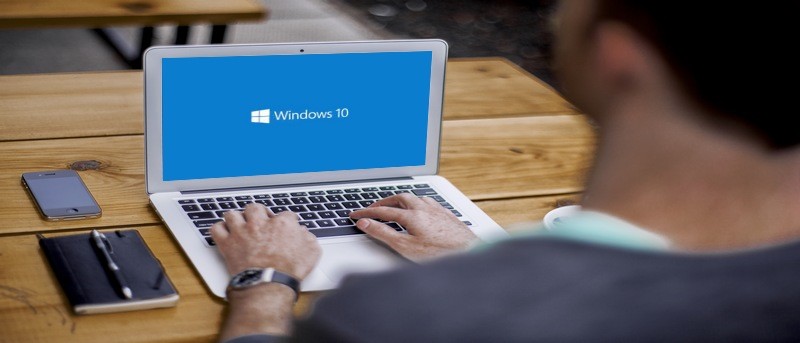
Windows+를 눌러 R실행 창을 열고 services.msc를 입력한 다음 Enter를 누릅니다 .
열리는 서비스 창에서 Sensor Monitoring Service를 찾아 두 번 클릭합니다 . 중지를 클릭한 다음 시작 유형 에서 아래쪽 화살표를 클릭하고 사용 안 함을 선택한 다음 확인을 클릭하여 저장합니다.
컴퓨터를 다시 시작하여 자동 밝기 조절이 꺼져 있는지 확인하세요.
Windows 10에서 적응형 밝기 기능을 활성화하거나 비활성화하려면 다음 단계를 따르세요.
먼저 시작 버튼을 클릭한 다음 검색 상자에 전원 옵션이라는 키워드를 입력하여 전원 옵션 창을 엽니다.
전원 옵션 창에서 사용 중인 전원 관리 옵션이나 편집하려는 전원 관리 옵션 옆에 있는 '전원 관리 옵션 설정 변경'을 클릭합니다.
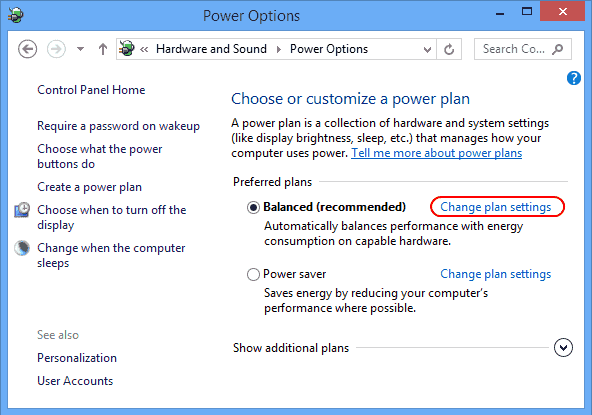
창 하단에 고급 전원 설정 변경 옵션이 표시됩니다 . 원하는 옵션을 선택하려면 해당 옵션을 클릭하세요.
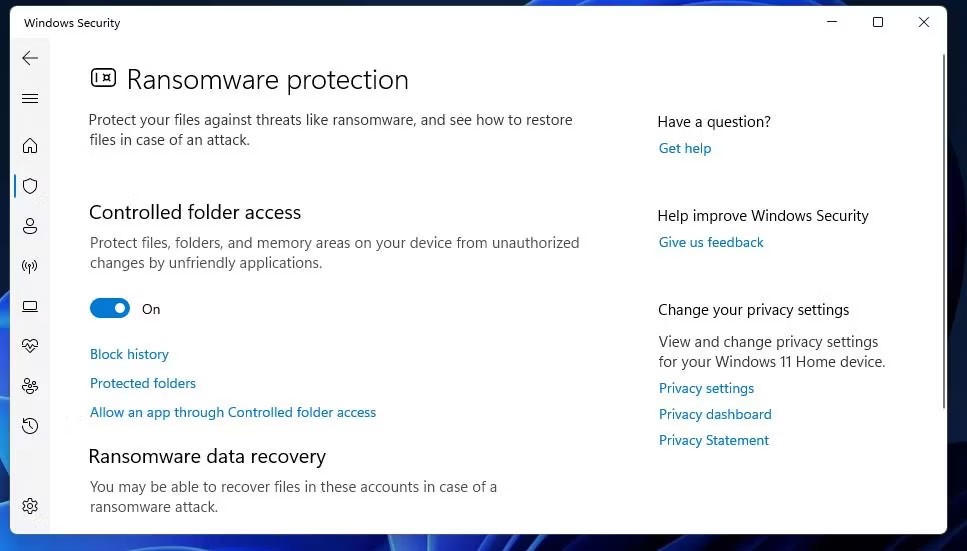
화면에 작은 대화 상자가 나타납니다.
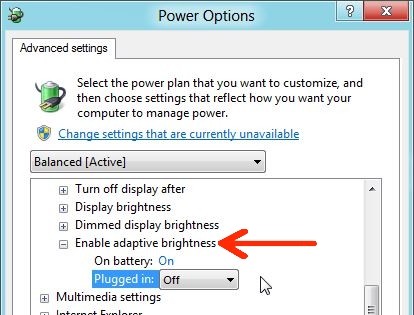
이 대화 상자에서 아래로 스크롤하여 표시 옵션 이라는 옵션을 찾은 다음, 옵션 옆에 있는 작은 더하기(+) 아이콘을 클릭합니다 .
더하기(+) 아이콘을 클릭하면 화면에 옵션이 나타납니다. 여러분의 임무는 적응형 밝기 활성화 옵션을 찾아 선택하는 것입니다 . 여기서 원하는 변경 사항을 설정한 다음, 확인을 클릭하여 변경 사항을 저장합니다.
또한 Windows 10 Fall Creator Update 이전에 출시된 Windows 8.1 또는 Windows 10 버전에서는 시스템 설정을 사용하여 자동 밝기 조정을 끌 수 있습니다. Windows 10 Fall Creator Update부터 이 기능이 제거되었습니다.
시스템 설정을 통해 화면 밝기를 변경하려면 설정 => 시스템 => 디스플레이 로 이동하세요 .
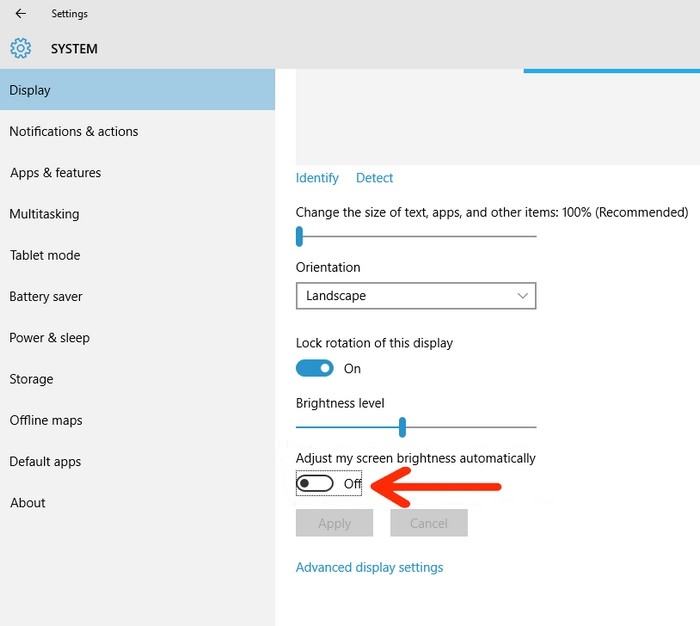
다음으로, 아래로 스크롤하여 화면 밝기를 자동으로 조정하는 옵션을 찾은 후 켜기 또는 끄기 로 전환하여 옵션을 활성화하거나 비활성화합니다.
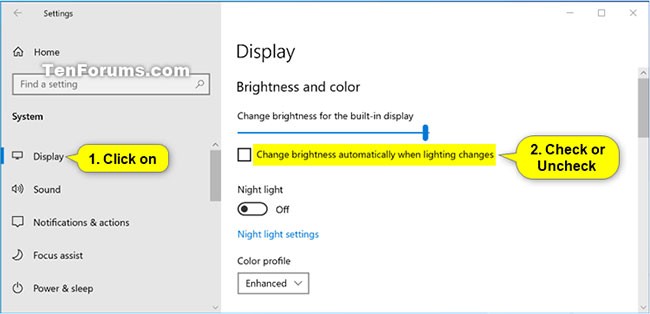
1. 설정을 열고 시스템 아이콘을 탭합니다 .
2. 왼쪽의 디스플레이를 클릭하고 오른쪽의 밝기 및 색상 아래에서 조명이 변경될 때 밝기를 자동으로 변경을 선택 취소합니다 .
3. 이제 원하시면 설정을 닫으셔도 됩니다.
1. 명령 프롬프트를 엽니다 .
2. 명령 프롬프트 에 아래 명령을 입력 하고 Enter를 누릅니다 .
(배터리 사용시)
powercfg -setdcvalueindex SCHEME_CURRENT 7516b95f-f776-4464-8c53-06167f40cc99 FBD9AA66-9553-4097-BA44-ED6E9D65EAB8 0또는:
(충전 중)
powercfg -setacvalueindex SCHEME_CURRENT 7516b95f-f776-4464-8c53-06167f40cc99 FBD9AA66-9553-4097-BA44-ED6E9D65EAB8 03. 아래 명령을 복사하여 명령 프롬프트에 붙여넣고 Enter 키를 눌러 변경 사항을 적용합니다. 이제 원하시면 명령 프롬프트를 닫으셔도 됩니다.
powercfg -SetActive SCHEME_CURRENT
1. 명령 프롬프트를 엽니다.
2. powercfg /L 명령을 명령 프롬프트에 복사하여 붙여넣고 Enter를 누릅니다 . 적용하려는 전원 계획의 GUID 번호 (예: 8c5e7fda-e8bf-4a96-9a85-a6e23a8c635c ) 를 기록해 두세요 .
오른쪽에 * 표시가 있는 전원 계획(예: 고성능 ) 은 현재 활성화된 전원 계획입니다.
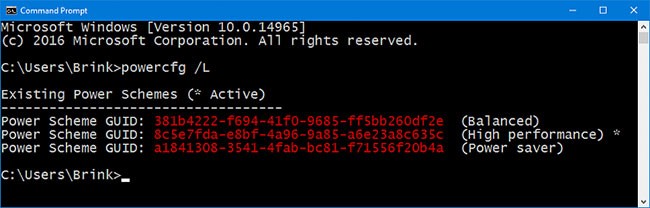
3. 명령 프롬프트에 사용하고 싶은 아래 명령을 입력하고 Enter를 누릅니다.
(배터리 사용시)
powercfg -setdcvalueindex GUID 7516b95f-f776-4464-8c53-06167f40cc99 FBD9AA66-9553-4097-BA44-ED6E9D65EAB8 Index또는:
(충전 중)
powercfg -setacvalueindex GUID 7516b95f-f776-4464-8c53-06167f40cc99 FBD9AA66-9553-4097-BA44-ED6E9D65EAB8 0위 명령의 GUID를 이를 적용할 전원 계획에 대한 2단계의 실제 GUID로 바꾸세요 .
예를 들어, GUID 전원 고성능(8c5e7fda-e8bf-4a96-9a85-a6e23a8c635c)에 대한 자동 화면 밝기 조정을 비활성화하려면 다음 명령을 입력합니다.
powercfg -setacvalueindex 8c5e7fda-e8bf-4a96-9a85-a6e23a8c635c 7516b95f-f776-4464-8c53-06167f40cc99 FBD9AA66-9553-4097-BA44-ED6E9D65EAB8 0
4. 명령 프롬프트에 아래 명령을 입력하고 Enter 키를 눌러 변경 사항을 적용합니다. 원하는 경우 명령 프롬프트를 닫아도 됩니다.
powercfg -SetActive GUID위 명령의 GUID를 적용하려는 전원 계획에 맞는 위 2단계의 GUID로 바꾸세요 .
예를 들어:
powercfg -SetActive 8c5e7fda-e8bf-4a96-9a85-a6e23a8c635c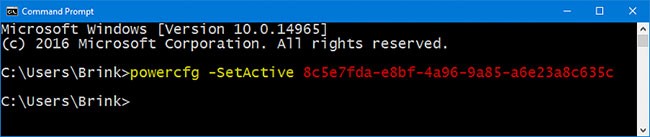
위의 과정을 거친 후에도 컴퓨터의 화면 밝기가 자동으로 변경된다면, Intel 그래픽을 사용하고 있는지 확인해 보세요. 인텔은 노트북을 꺼낼 때 사용 시간을 늘리기 위해 배터리 절약 기술을 통합했습니다. 이 기능은 자동 밝기 조절 기능을 꺼두었을 때에도 웹 페이지의 색상에 따라 화면이 자동으로 밝아지거나 어두워지는 이유일 수 있습니다.
Intel 그래픽을 사용하는 컴퓨터에서 이 기능을 비활성화하려면 다음을 수행하세요.
AMD 그래픽을 사용하는 경우 다음 단계에 따라 Windows 10의 자동 화면 밝기 기능을 끄세요.
검색창에 CCC를 입력하여 Catalyst Control Center를 엽니다. > CCC - 고급 > 그래픽 > Power Play > Vari-Bright 활성화를 선택합니다.
아래에서 더 많은 기사를 확인하세요.
행운을 빌어요!
VPN이란 무엇이며, VPN의 장단점은 무엇일까요? WebTech360과 함께 VPN의 정의와 이 모델 및 시스템을 업무에 적용하는 방법에 대해 알아보겠습니다.
Windows 보안은 기본적인 바이러스 차단 이상의 기능을 제공합니다. 피싱, 랜섬웨어 차단, 악성 앱 실행 방지 등 다양한 기능을 제공합니다. 하지만 이러한 기능은 여러 겹의 메뉴 뒤에 숨겨져 있어 쉽게 찾을 수 없습니다.
한번 배우고 직접 시도해보면 암호화가 매우 사용하기 쉽고 일상생활에 매우 실용적이라는 걸 알게 될 겁니다.
다음 글에서는 지원 도구인 Recuva Portable을 사용하여 Windows 7에서 삭제된 데이터를 복구하는 기본 방법을 소개합니다. Recuva Portable을 사용하면 편리한 USB에 저장하여 필요할 때마다 사용할 수 있습니다. 이 도구는 작고 간단하며 사용하기 쉬우며 다음과 같은 기능을 제공합니다.
CCleaner는 단 몇 분 만에 중복 파일을 스캔한 후, 어떤 파일을 삭제해도 안전한지 결정할 수 있도록 해줍니다.
Windows 11에서 다운로드 폴더를 C 드라이브에서 다른 드라이브로 이동하면 C 드라이브의 용량을 줄이는 데 도움이 되고 컴퓨터가 더 원활하게 실행되는 데 도움이 됩니다.
이는 Microsoft의 일정이 아닌 사용자의 일정에 따라 업데이트가 이루어지도록 시스템을 강화하고 조정하는 방법입니다.
Windows 파일 탐색기는 파일 보기 방식을 변경할 수 있는 다양한 옵션을 제공합니다. 시스템 보안에 매우 중요한 옵션 중 하나가 기본적으로 비활성화되어 있다는 사실을 모르실 수도 있습니다.
적절한 도구를 사용하면 시스템을 검사하여 시스템에 숨어 있는 스파이웨어, 애드웨어 및 기타 악성 프로그램을 제거할 수 있습니다.
아래는 새 컴퓨터를 설치할 때 권장하는 소프트웨어 목록입니다. 이를 통해 컴퓨터에 가장 필요하고 가장 좋은 애플리케이션을 선택할 수 있습니다!
플래시 드라이브에 전체 운영 체제를 저장하는 것은 특히 노트북이 없는 경우 매우 유용할 수 있습니다. 하지만 이 기능이 Linux 배포판에만 국한된다고 생각하지 마세요. 이제 Windows 설치를 복제해 볼 때입니다.
이러한 서비스 중 몇 가지를 끄면 일상 사용에 영향을 주지 않고도 배터리 수명을 상당히 절약할 수 있습니다.
Ctrl + Z는 Windows에서 매우 자주 사용되는 키 조합입니다. Ctrl + Z를 사용하면 Windows의 모든 영역에서 작업을 실행 취소할 수 있습니다.
단축 URL은 긴 링크를 정리하는 데 편리하지만, 실제 목적지를 숨기는 단점이 있습니다. 악성코드나 피싱을 피하고 싶다면 무작정 링크를 클릭하는 것은 현명한 선택이 아닙니다.
오랜 기다림 끝에 Windows 11의 첫 번째 주요 업데이트가 공식적으로 출시되었습니다.













